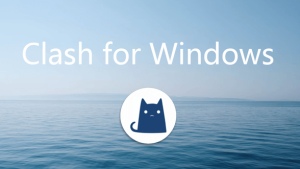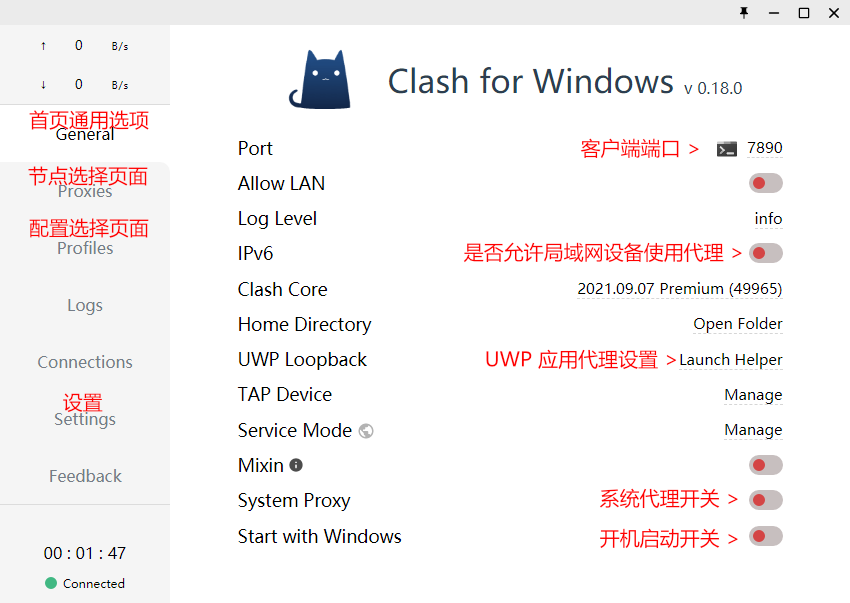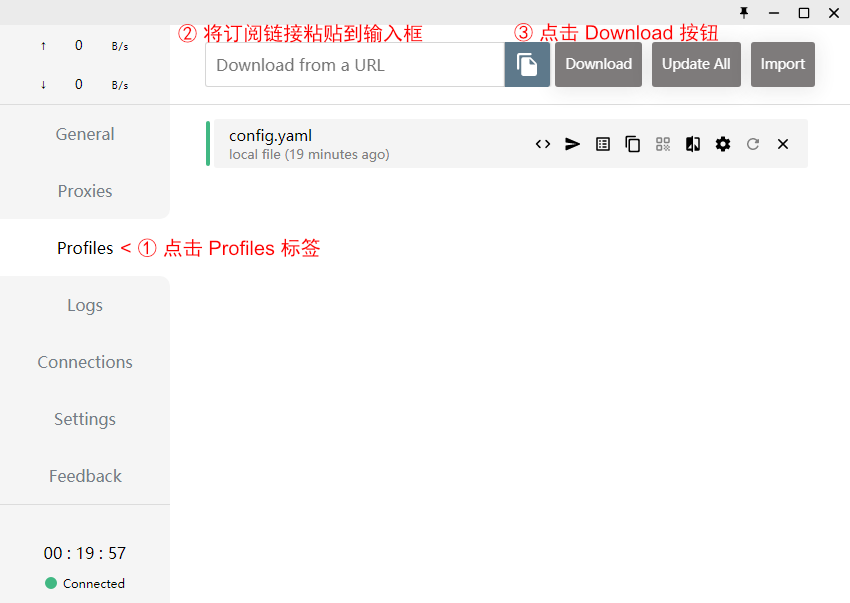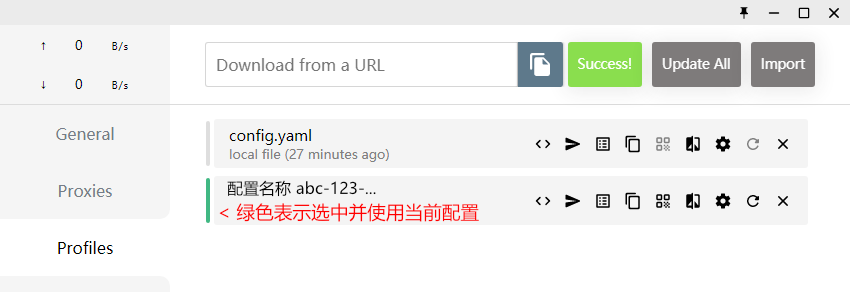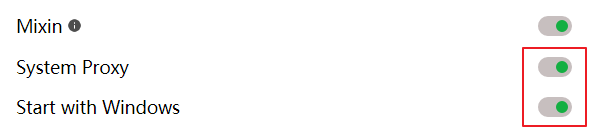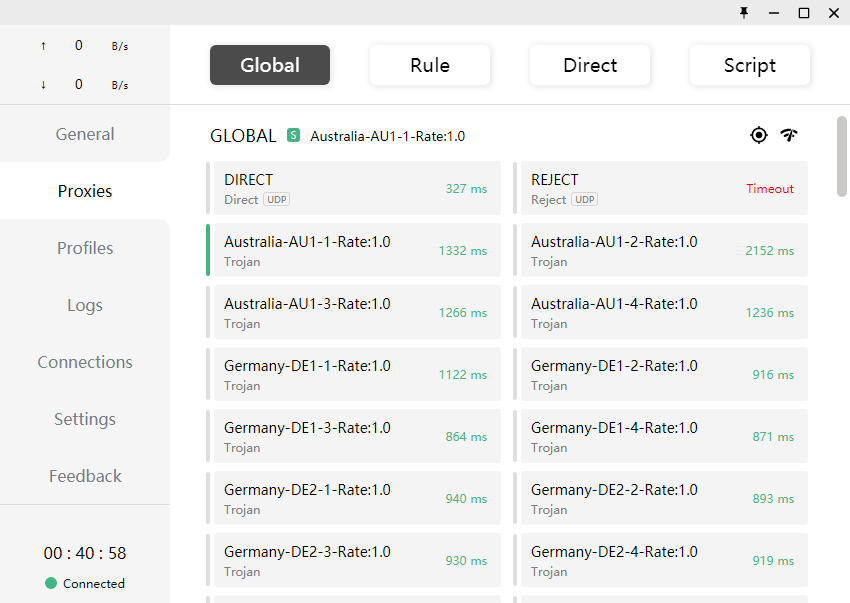1.clash for windows简介
Clash for Windows是一个在Windows操作系统上运行的开源代理客户端,它可以帮助您在计算机上实现代理服务器的功能。Clash for Windows基于Clash项目开发,支持多种代理协议,包括Shadowsocks、V2Ray、Trojan、Socks5等,提供了强大的代理功能和配置选项。
2.下载与安装
- trojan-cdn 下载地址
- Windows 请下载 Clash.for.Windows.Setup.[版本号].exe ,一般不要下载带 arm64 的 exe 文件
- macOS 请下载 Clash.for.Windows-[版本号].dmg
- github [下载地址]https://github.com/Fndroid/clash_for_windows_pkg/releases
- 备用地址 1 备用地址 2
- 32位下载
M1 / M2 macOS 安装时出错请查看常见问题
Windows 直接双击打开 exe 文件进行安装,如果提示 阻止了无法识别的应用启动。 请点击更多信息,然后再点击仍要运行进行安装。
3.获取订阅链接
推荐机场:最新机场推荐
注:订阅链接与您的密码一样重要,请勿分享给他人,如不慎泄露,请在产品详情页面重置链接。
4.添加配置
Clash 主界面介绍
安装后 Windows 可以通过双击通知区域的 Clash for Windows 图标打开主界面:
注:首先打开 Profiles 配置选择页面,然后进行配置文件的添加
通过链接直接添加
复制 获取配置 步骤中得到的订阅 URL,粘贴到 Download from a URL 输入框内,点击右侧的 Download 按钮。
显示 Success! 表示成功添加了配置文件,并且下面会多了一个配置,点击可以切换到对应的配置。 具体使用方法请参考后面教程。
5.Clash 代理使用介绍
开启系统代理与开机启动
首先打开 General 首页页面, 开启系统代理与开机自动启动,然后打开 Proxies 代理服务器选择页面。
点击 Global 标签,确认全局规则选择不是 DIRECT (选择 DIRECT 表示不使用代理) ,可以选择 AUTO(自动选择节点,在 Global 页面最底部)或是直接选择自己想要使用的节点。
选择节点后可能没有立即生效,建议返回 General 首页页面 点击 Clash for Windows 字样通过快速重启客户端重新载入配置。
这时 Clash 已通过设置系统代理的方式进行工作,使用系统代理的软件已可以正常使用。
可以使用 IE / EDGE / Safari 访问 https://www.google.com 测试
Global 全局规则选项
Global 页面是设置 Clash 的代理规则,即设置 Clash 如何处理访问请求。
- Direct 表示直接连接,不使用代理
- Reject 表示全部拒绝访问
- 其他直接选中节点表示全部请求均通过代理,类似于 Shadowsocks 的全局模式
- 选择 Global 右侧的 Rule 标签,表示使用的是自动切换模式,与其他软件的 PAC 模式类似
一般完成以上设置后开启客户端的 System proxy 即可正常访问 https://www.google.com ,如果开启后无法使用(软件冲突或是安全软件限制导致客户端无法修改系统设置),请查看后面部分安装浏览器扩展使用。
6.Chrome / Edge / Firefox 配合 SwitchyOmega 扩展
如果不使用客户端的系统代理,可以参考下面教程通过安装浏览器扩展使用(支持 Chrome / Firefox / 新版 Edge 浏览器)
设置方法请参考:Chrome / Edge / Firefox 安装 Proxy SwitchyOmega 扩展使用
由于扩展中代理模式对应客户端的端口为 1080,需要修改为 Clash 对应的 7890,请按照下图进行修改:
7.常见问题
- 如果您下载的是 Clash for Windows ARM64 版本,打开时如果出现 提示损坏,无法打开 的情况
请打开终端程序(在您的 macOS 启动台中搜索终端或是 Terminal ),复制粘贴下面的命令
sudo xattr -r -d com.apple.quarantine /Applications/Clash\ for\ Windows.app
回车执行,输入您的账户密码后,再打开试试
- 如果您下载的不是 ARM64 的版本,打开时提示 无法验证开发者 ,请右键客户端图标,再选择打。